Vertaal het Windows-aanmeldingsscherm in uw lokale taal
Heeft(Did) u een Engelse versie van Windows op uw computer geïnstalleerd om daarna de standaard weergavetaal in een andere taal te veranderen? Zoals misschien Spaans, of Frans, of een andere taal die je liever gebruikt? Als je dat hebt gedaan, ben je er waarschijnlijk op de harde manier achter gekomen dat, hoewel de weergavetaal degene is die je wilt, de taal die je computer gebruikt op het aanmeldings-/vergrendelscherm nog steeds de taal is die je Windows - versie standaard gebruikte. Lees deze tutorial als je wilt weten hoe je ervoor kunt zorgen dat Windows 10 , Windows 8.1 en Windows 7 overal dezelfde weergavetaal gebruiken, zowel op het bureaublad als op het vergrendelscherm of het inlogscherm:
OPMERKING:(NOTE:) Om de nodige wijzigingen aan te brengen, moet u het venster Regio openen. (Region)We zullen beginnen met te laten zien hoe u dit venster opent in Windows 10 , gevolgd door Windows 8.1 en vervolgens Windows 7 , in deze specifieke volgorde.
Hoe de regio-(Region) instellingen te openen in Windows 10
Als u de taal wilt wijzigen die wordt gebruikt door uw Windows 10-pc of apparaat op het aanmeldings-/vergrendelscherm, moet u een paneel openen met de naam Regio(Region) . De snelste manier om dat te doen, is door het zoekvak van Cortana op de taakbalk te gebruiken. (Cortana)Voer het woord regio(region) erin in en klik of tik vervolgens op het zoekresultaat Regio (Configuratiescherm) .(Region (Control Panel))

Een andere manier om de Regio(Region) - instellingen te openen, is door het Configuratiescherm(open the Control Panel) te openen , naar Klok, Taal en Regio te gaan en vervolgens op (Clock, Language, and Region)Regio(Region) te klikken of te tikken .

Ongeacht de manier waarop u naar de Regio-(Region) instellingen wilt gaan, dit is wat u zou moeten zien:

Hoe de regio-(Region) instellingen te openen in Windows 8.1
Om de aanmeldings-/vergrendelschermtaal in Windows 8.1 te kunnen wijzigen , moet u eerst een instellingenvenster met de naam Regio(Region) openen . Om dat te doen, schakelt u over naar het startscherm(Start) en begint u het woordgebied te typen(region) . Zodra de zoekresultaten verschijnen, klikt of tikt u op Regio(Region) .

Als u de voorkeur geeft aan de oude manieren, kunt u dezelfde regio(Region) - instellingen bereiken door via het Configuratiescherm(Control Panel) te gaan . Open het Configuratiescherm(Control Panel) en ga vervolgens naar Klok, Taal en Regio(Clock, Language, and Region) en klik of tik vervolgens op Regio(Region) .

Zo zien de regio-(Region) instellingen eruit in Windows 8.1:

Hoe de regio-(Region) instellingen te openen in Windows 7
De weergavetaal die wordt gebruikt op uw aanmeldingsscherm in Windows 7 wordt ingesteld vanuit een instellingenvenster met de naam Regio(Region) . Om er te komen, opent u het Startmenu en schrijft u het woordgebied in(region) het zoekveld. Klik vervolgens op het zoekresultaat "Regio en taal" .("Region and Language")
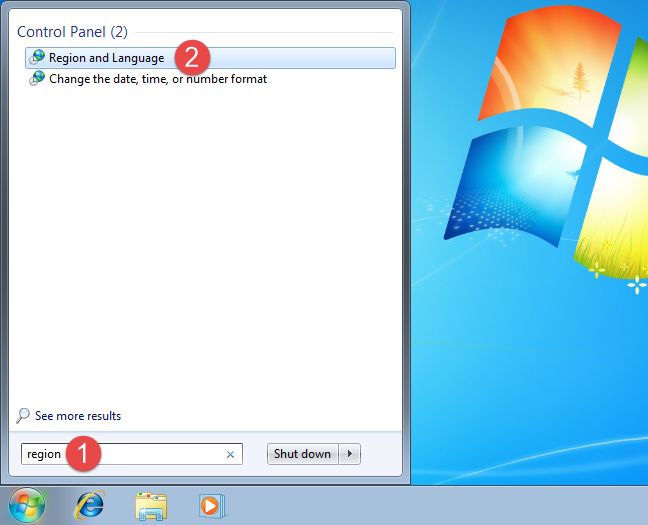
U kunt ook de lange weg gaan en het Configuratiescherm(Control Panel) openen en vervolgens naar " Klok, taal en regio"(Clock, Language, and Region ") gaan en vervolgens naar Regio(Region) .

Hier is een voorbeeld van hoe het venster Regio en taal(Region and Language) eruitziet in Windows 7:
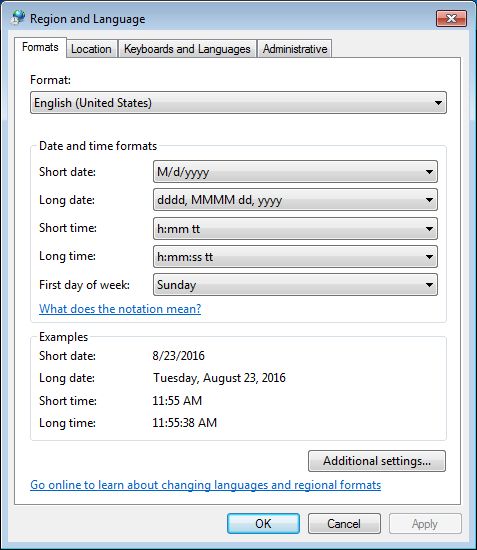
OPMERKING:(NOTE:) Vanaf nu zien en werken de instellingen hetzelfde in Windows 10 , Windows 8.1 en Windows 7 . Daarom gebruiken we, om het simpel te houden, schermafbeeldingen die alleen in Windows 10 zijn gemaakt .
De standaardtaal wijzigen die wordt gebruikt op het Windows -aanmeldings-/vergrendelscherm
Selecteer het tabblad Administratief(Administrative) door op de naam boven in het regiovenster te klikken of erop te tikken(Region) .
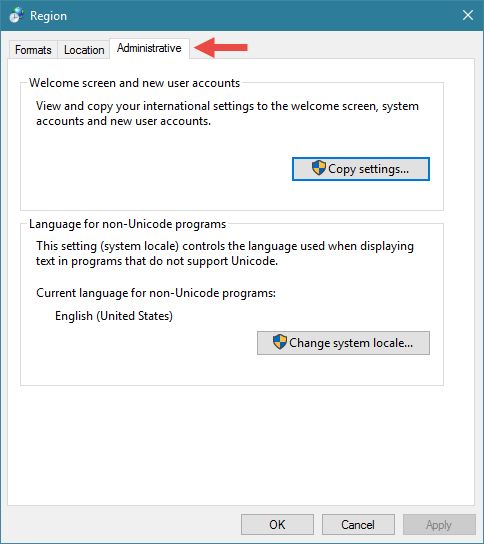
Het eerste gedeelte van de instellingen heet " Welkomstscherm en nieuwe gebruikersaccounts"(Welcome screen and new user accounts") en het vertelt u dat u het kunt gebruiken om "Uw internationale instellingen te bekijken en te kopiëren naar het welkomstscherm, systeemaccount en nieuwe gebruikersaccounts"("View and copy your international settings to the welcome screen, system account and new user accounts") . Hoewel het niet erg exact is, is het "welkomstscherm"("welcome screen") gewoon een andere naam voor het inlogscherm of het vergrendelscherm, en dat is precies wat we zoeken.
Vervolgens krijg je een knop met de naam "Kopieerinstellingen"("Copy settings") . Klik of tik erop.
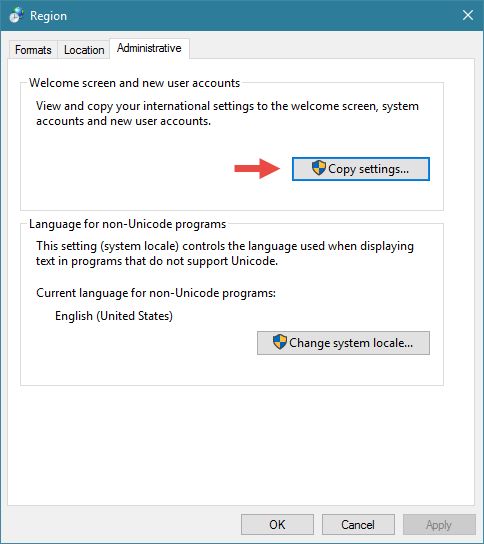
Een dialoogvenster met de naam "Welkomstscherm en instellingen voor nieuwe gebruikersaccounts"("Welcome screen and new user accounts settings") wordt geopend. Hierin kunt u de weergavetaal zien die door uw gebruikersaccount wordt gebruikt, evenals de weergavetaal die uw Windows-pc gebruikt voor het "Welkomstscherm"("Welcome screen") .

Om de inlog-/vergrendelschermtaal af te stemmen op de taal die wordt gebruikt voor uw gebruikersaccount, vinkt u de optie "Kopieer uw huidige instellingen naar: welkomstscherm en systeemaccounts" aan("Copy your current settings to: Welcome screen and system accounts") . Deze vind je onderaan het venster.

Nadat u op de knop OK hebt geklikt of getikt , vraagt Windows u om uw computer of apparaat opnieuw op te starten, zodat uw nieuwe voorkeuren kunnen worden opgeslagen. Doe dat en wanneer je bij het inlogscherm komt, zul je zien dat het nu dezelfde taal gebruikt als de taal die door Windows op je bureaublad wordt gebruikt.
Conclusie
De weergavetaal die u op uw bureaublad gebruikt, afstemmen op de taal die door Windows wordt weergegeven op het aanmeldings-/vergrendelscherm lijkt misschien niet veel, maar het is iets dat u helpt uw pc aan te passen zodat u overal dezelfde weergavetaal gebruikt. En, in ieder geval voor sommigen van ons, is het behoorlijk belangrijk om te zien dat onze moedertaal overal op onze Windows - computers wordt gebruikt. We hopen dat u deze handleiding nuttig vond. Als u vragen of problemen heeft, kunt u deze stellen via het onderstaande opmerkingenformulier.
Related posts
Hoe inloggen op Windows 10 met een pincode? Hoe de inlogpincode wijzigen?
De taal wijzigen op Windows 10: alles wat u moet weten -
2 manieren om het pictogram Personen van de taakbalk te verwijderen in Windows 10 -
De taal wijzigen op Windows 11 -
Verberg of toon uw e-mailadres op het inlogscherm van Windows 10
7 manieren om van gebruiker te wisselen in Windows 11 -
Een wachtwoordhersteldiskette maken in Windows
5 dingen die u kunt doen met de Windows 11 Clock-app -
De taal op Netflix wijzigen (7 manieren)
Contacten vastzetten op de taakbalk of in het Startmenu van Windows 10
Hoe het Microsoft-wachtwoord te wijzigen: 2 verschillende manieren -
De tijd wijzigen op Windows 10 (en gerelateerde instellingen) -
2 manieren om de taal te wijzigen die door Cortana wordt gebruikt in Windows 10
3 manieren om een Microsoft-account aan te maken vanuit uw browser
Meerdere Skype-accounts tegelijk gebruiken in Windows 10
De taal van het iPhone-toetsenbord wijzigen: alles wat u moet weten -
Een wachtwoordhersteldiskette gebruiken om uw Windows-wachtwoord te wijzigen
Hoe downloads en andere gebruikersmappen in Windows 10 te herstellen -
Overschakelen naar een lokaal Windows 10-account van een Microsoft-account
Toegang geven tot slechts één app, met toegewezen toegang in Windows 10
